Facebook Messenger sa stal populárnym nástrojom na komunikáciu, ktorý okrem SMS ponúka aj možnosti videohovorov, hlasových hovorov a zdieľania médií. V tomto článku sa dozviete, kam Messenger ukladá fotografie a videá a ako s nimi môžete pracovať.
Kde sú uložené fotografie aplikácie Messenger?
Všetky fotografie a videá, ktoré ste zdieľali alebo prijali cez Messenger, sú uložené na serveroch Facebooku, ale máte k nim prístup len na vyžiadanie. Tu sú kroky, ako nájsť vaše zdieľané média:
- Otvorte Facebook Messenger.
- Vyberte konverzáciu, z ktorej chcete získať fotografie.
- Klepnite na ikonu „ i “ v pravom hornom rohu.
- Vyberte položku Zobraziť fotografie a videá.
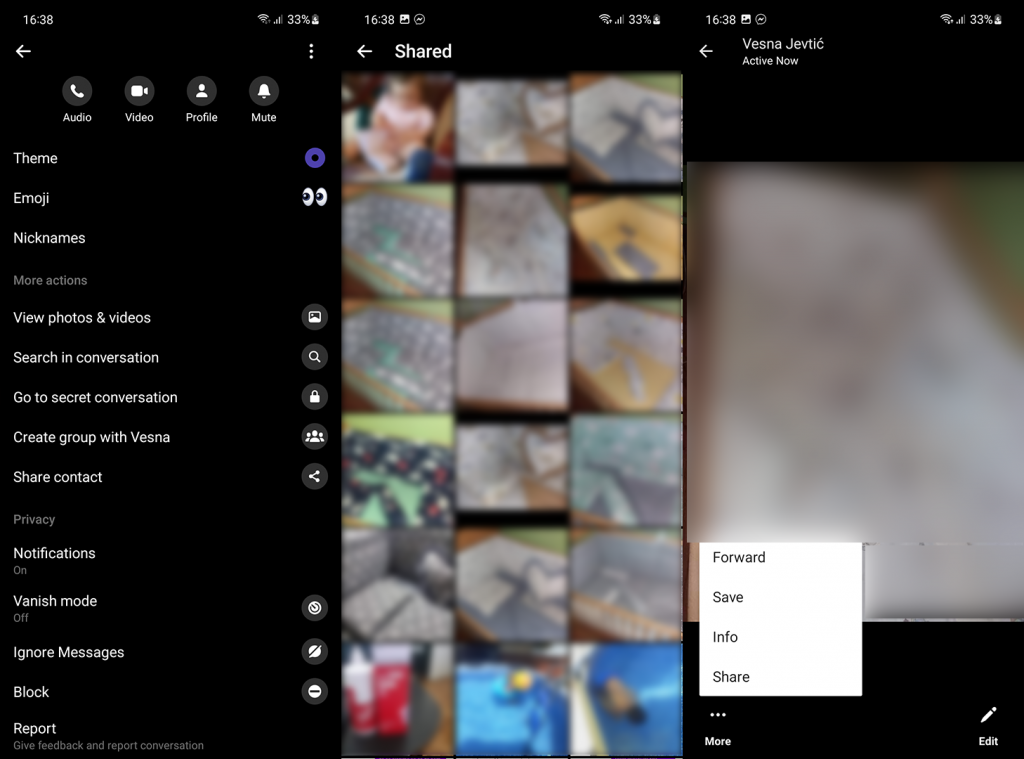
- Môžete si stiahnuť akúkoľvek fotografiu alebo video.
Upozornenie: Ak boli fotografie vymazané z konverzácie, nebudú k dispozícii. Platí to len pre štandardné chaty a nie pre režim Vanish alebo tajné rozhovory, kde sa dáta neuchovávajú na serveroch Facebooku.
Ako ukladať fotografie a videá z Facebook Messenger
Fotografie a videá môžete ukladať jednotlivé klepnutím a podržaním na ich ikonu alebo cez Zobraziť fotografie a videá. Automatické ukladanie z aplikácie Messenger je možné aktivovať nasledovne:
1. Automatické sťahovanie na iOS
- Otvorte Nastavenia na vašom zariadení iOS.
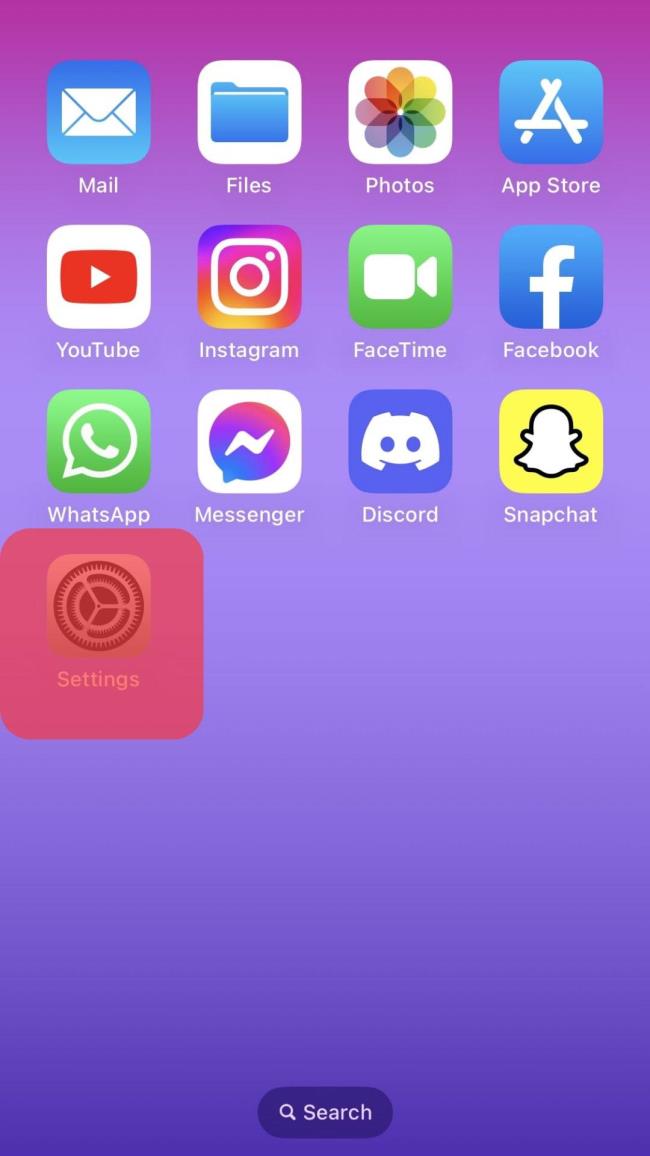
- Vyberte „Messenger“.
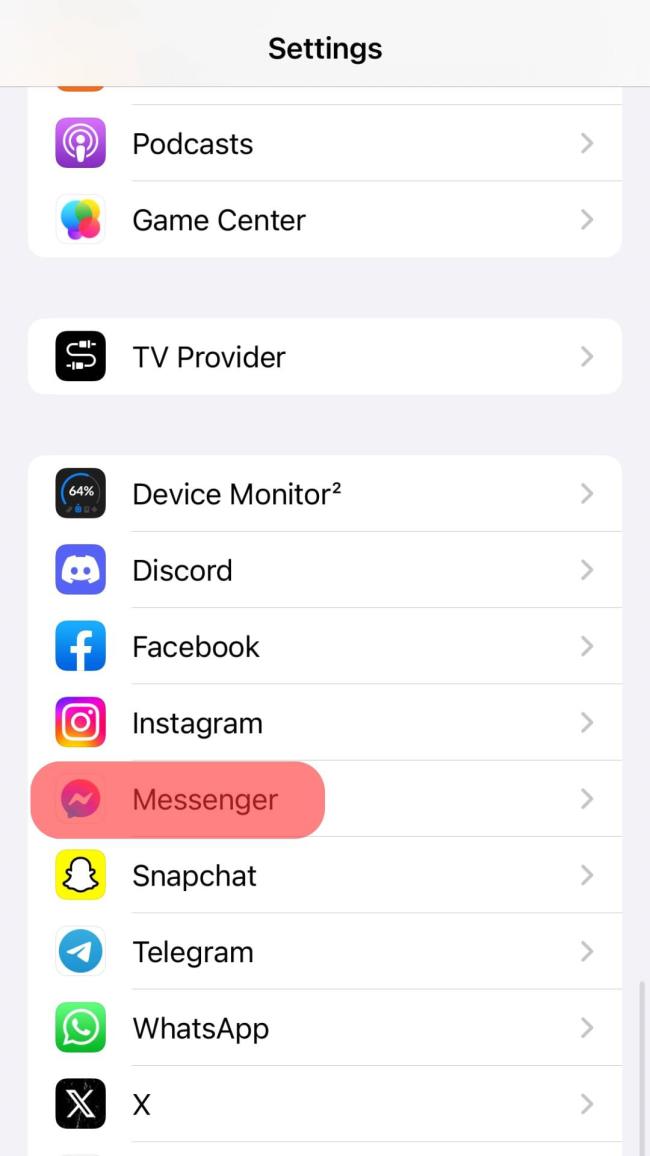
- V sekcii „Povoliť prístup k aplikácii Messenger“ kliknite na „Fotky“.
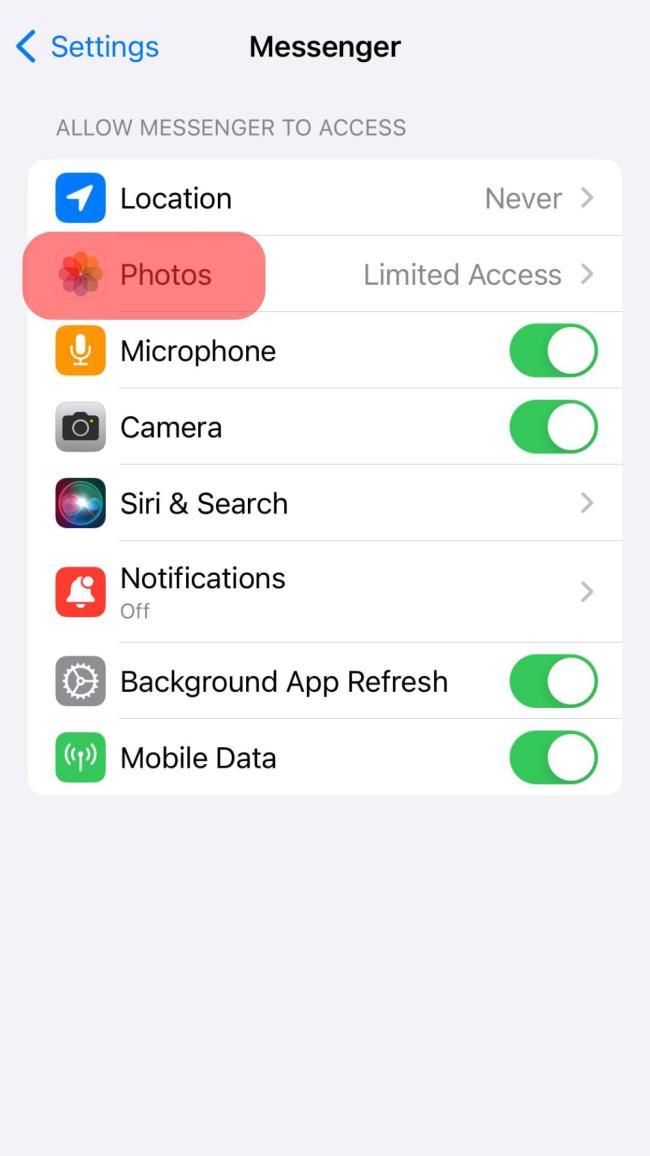
- Klepněte na „Plný prístup“.
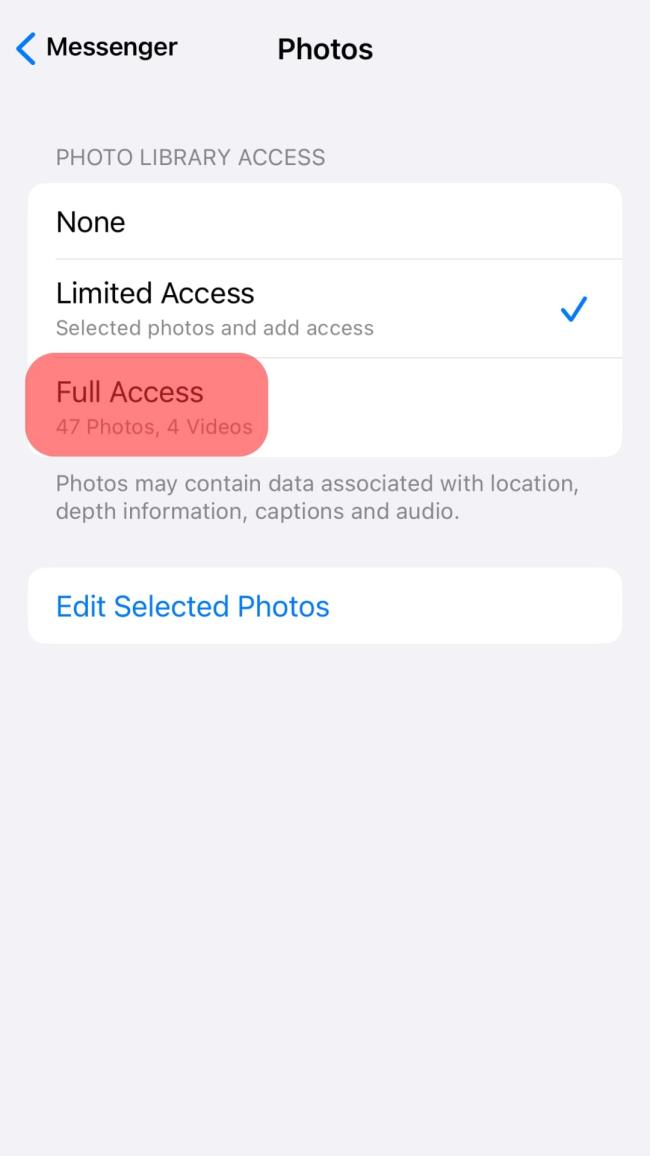
- Otvorte Messenger a upravte nastavenia fotografie a médiá.
2. Automatické sťahovanie na Android
- Otvorte Nastavenia na vašom zariadení Android.
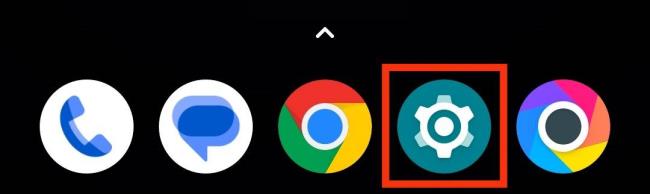
- Vyberte „Aplikácie“.
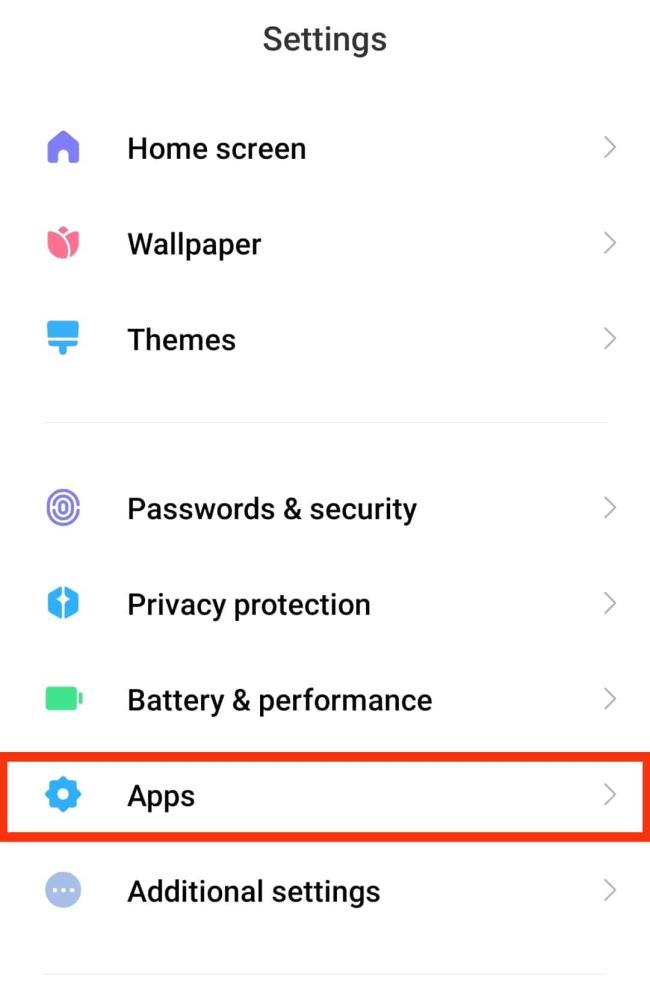
- Klepněte na „Spravovať aplikácie“.
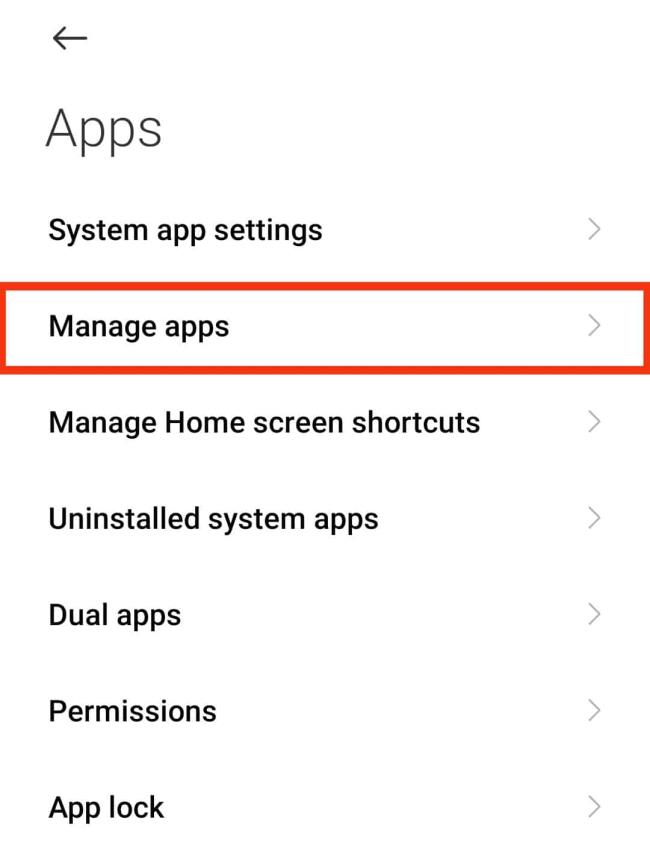
- Vyberte „Messenger“.
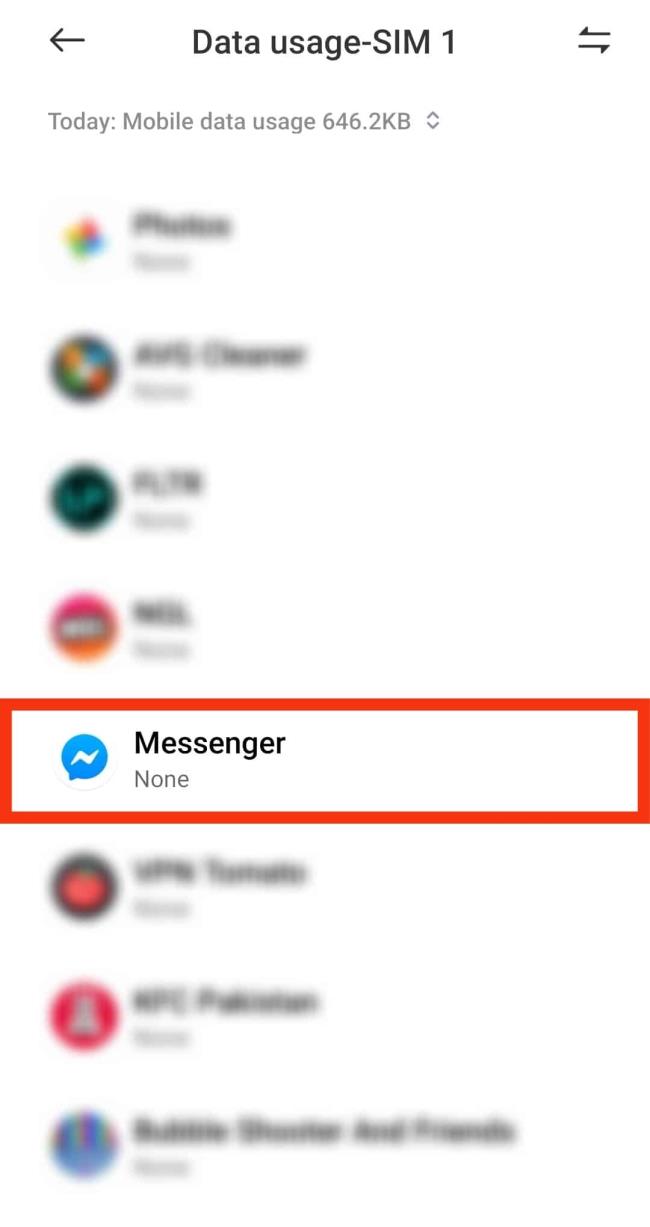
- Klepněte na „Oprávnenia aplikácie“.
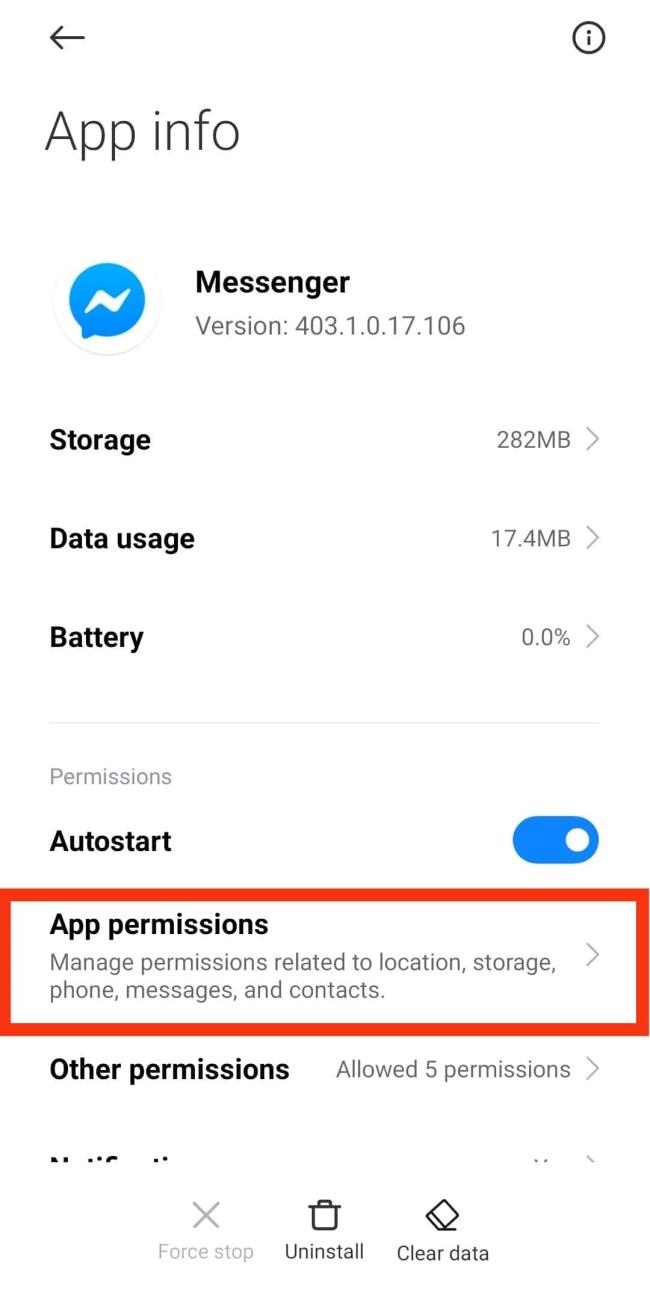
- Zvoľte „Úložisko“.
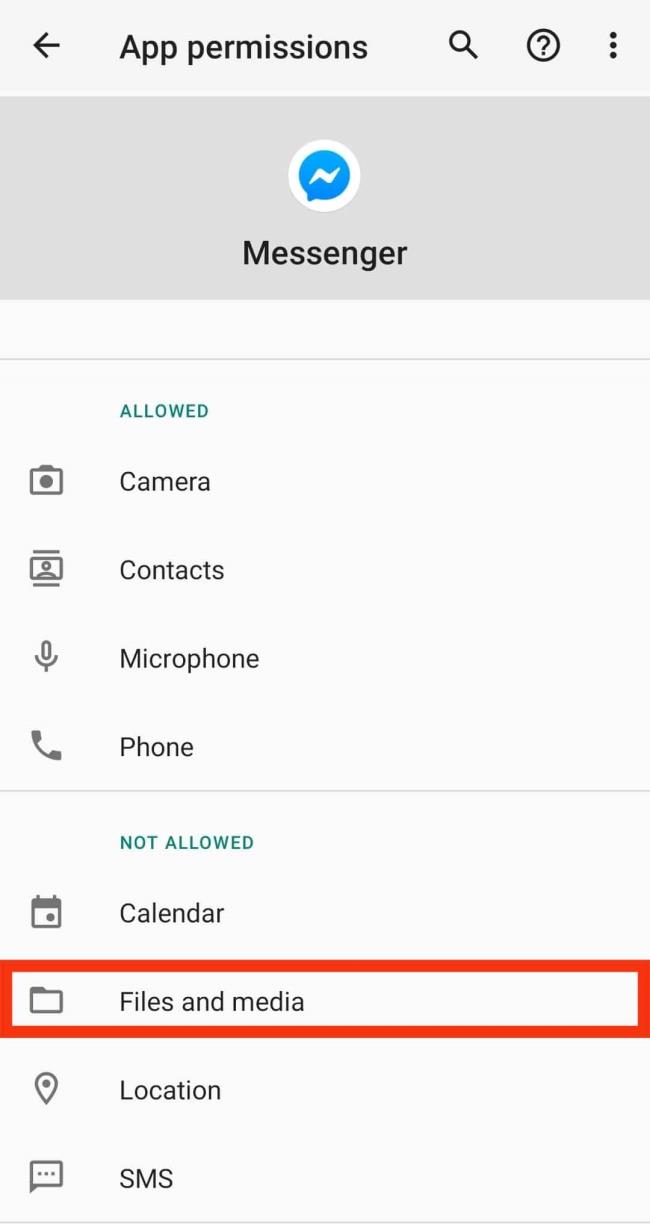
- Klepněte na „Povoliť prístup iba k médiám“.
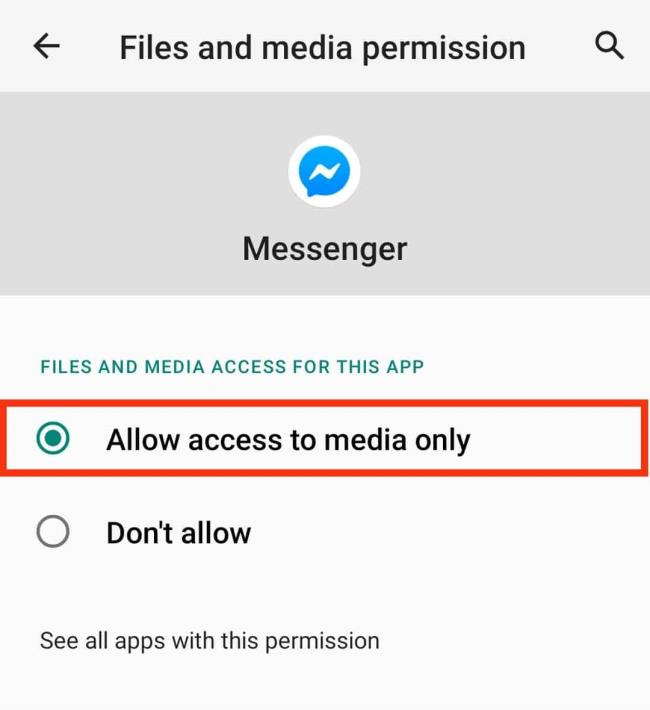
- Otvorte Messenger a upravte nastavenia fotografie a médiá.
Kde Facebook Messenger ukladá stiahnuté fotografie a videá
Uložené fotografie a videá v Messengeri nájdete najčastejšie v priečinkoch Obrázky a Videá. V rámci týchto priečinkov by mal byť aj priečinok Messenger obsahujúci vaše stiahnuté súbory.
Ak ich tam nenájdete, skontrolujte priečinok Downloads alebo DCIM v koreňovom adresári interného úložiska.
Dúfame, že tento článok bol užitočný a poskytol vám všetky potrebné informácie o ukladaní fotografií na Messenger. Podeľte sa s nami o svoje názory v sekcii komentárov nižšie.
![[VYRIEŠENÉ] „Tomuto vydavateľovi bolo zablokované spustenie softvéru na vašom počítači“ v systéme Windows 10 [VYRIEŠENÉ] „Tomuto vydavateľovi bolo zablokované spustenie softvéru na vašom počítači“ v systéme Windows 10](https://img2.luckytemplates.com/resources1/images2/image-2750-0408150428174.jpg)
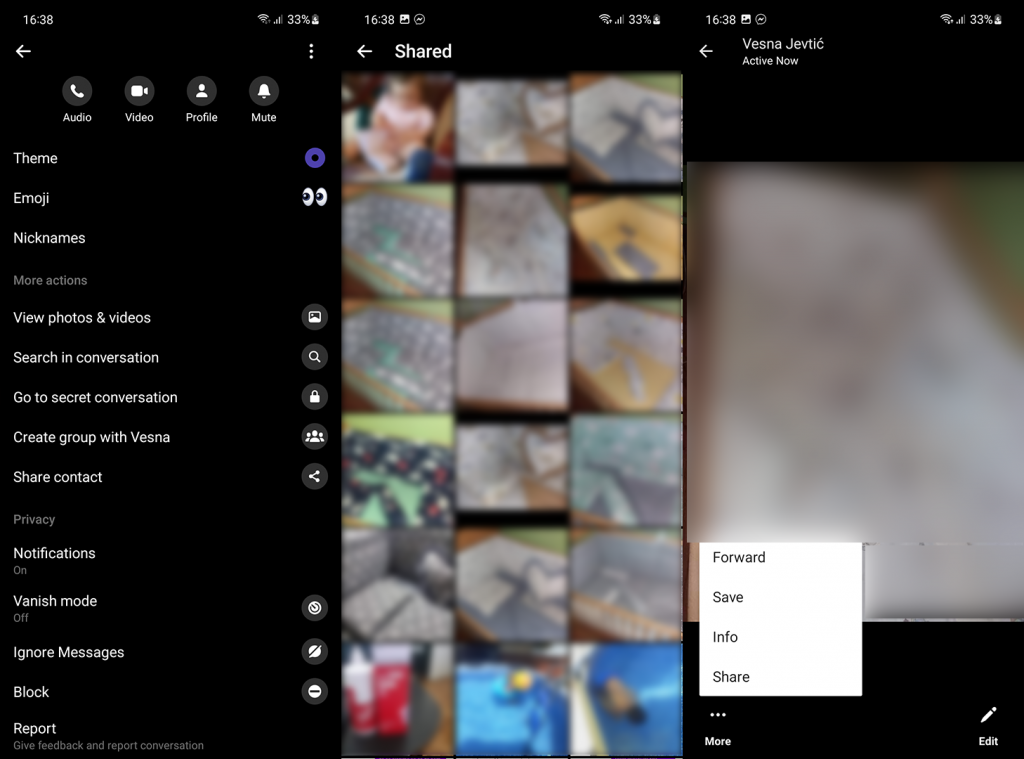
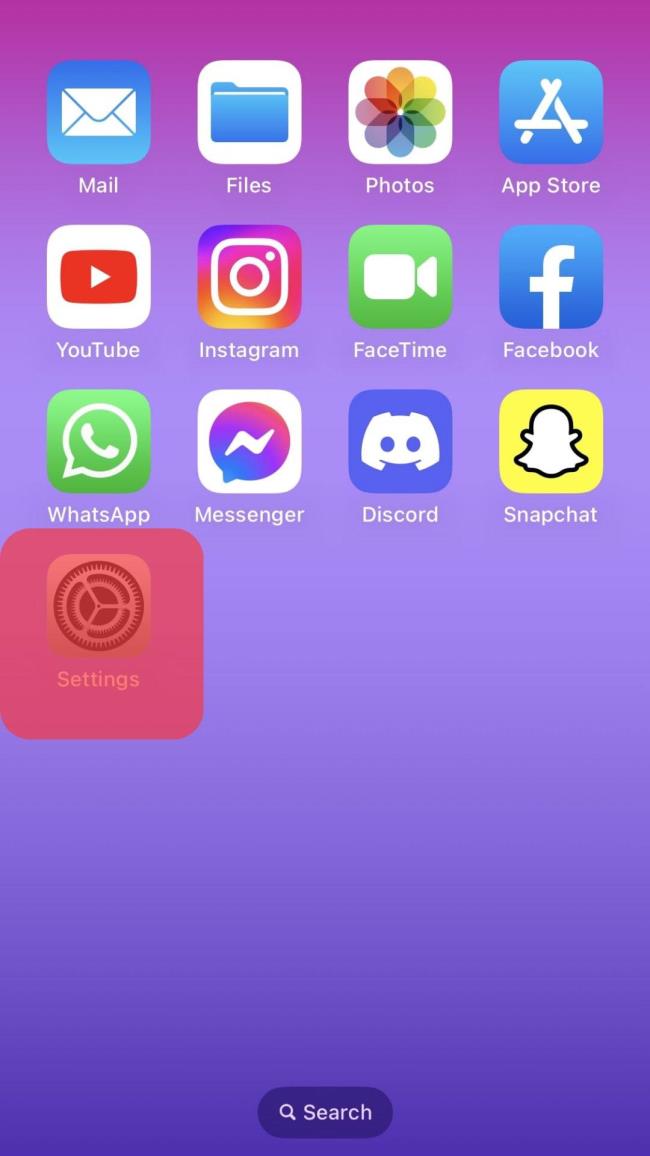
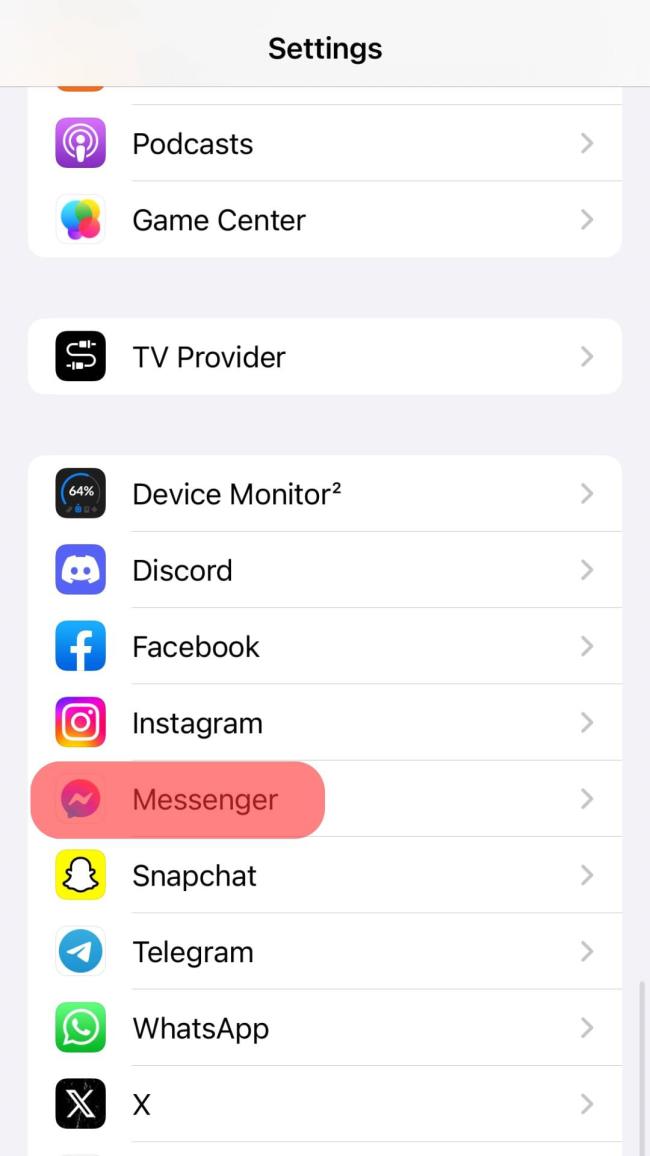
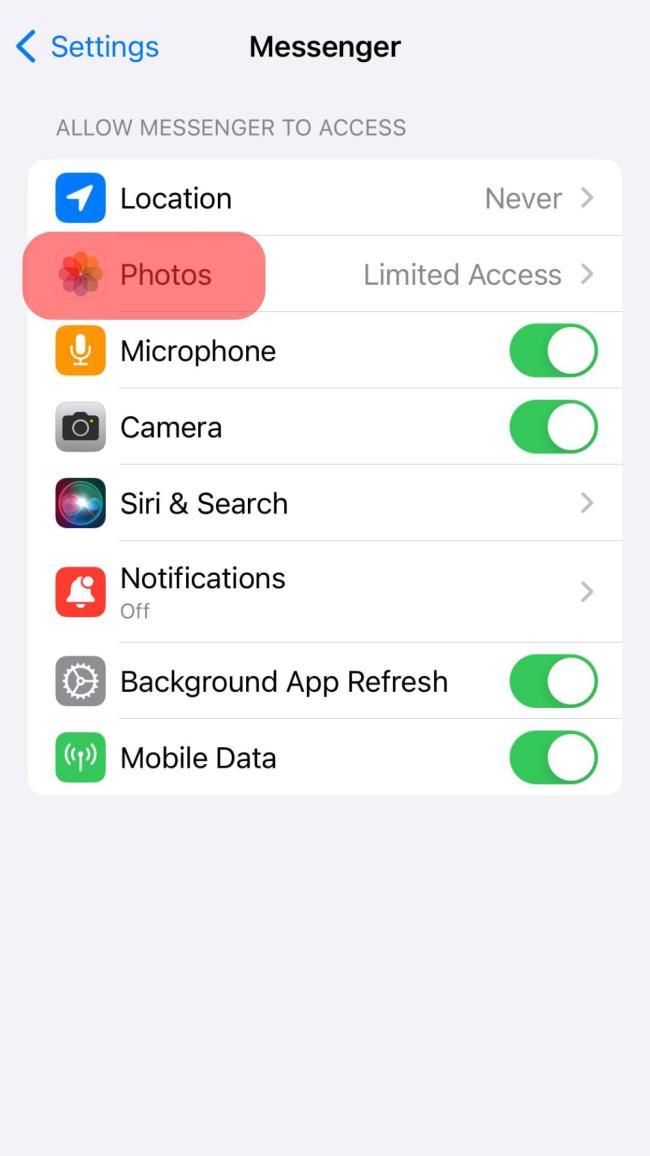
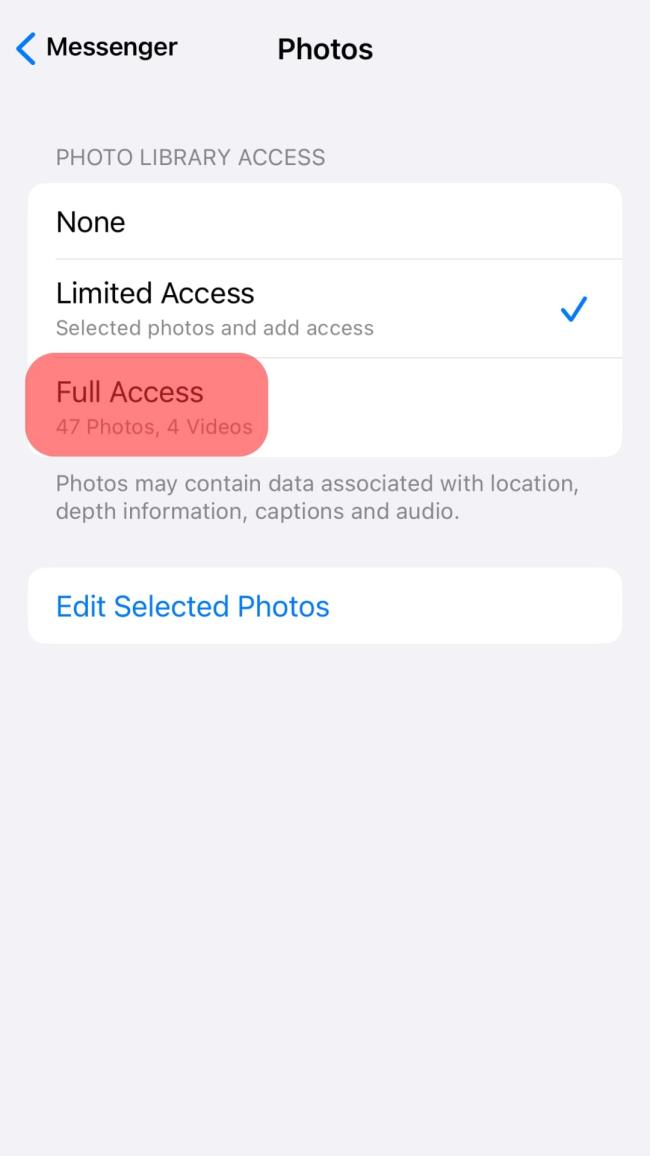
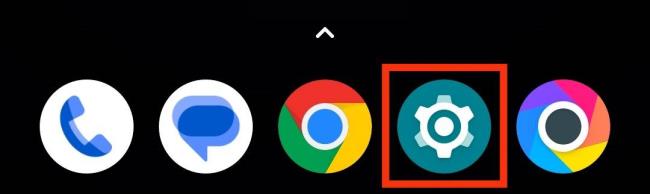
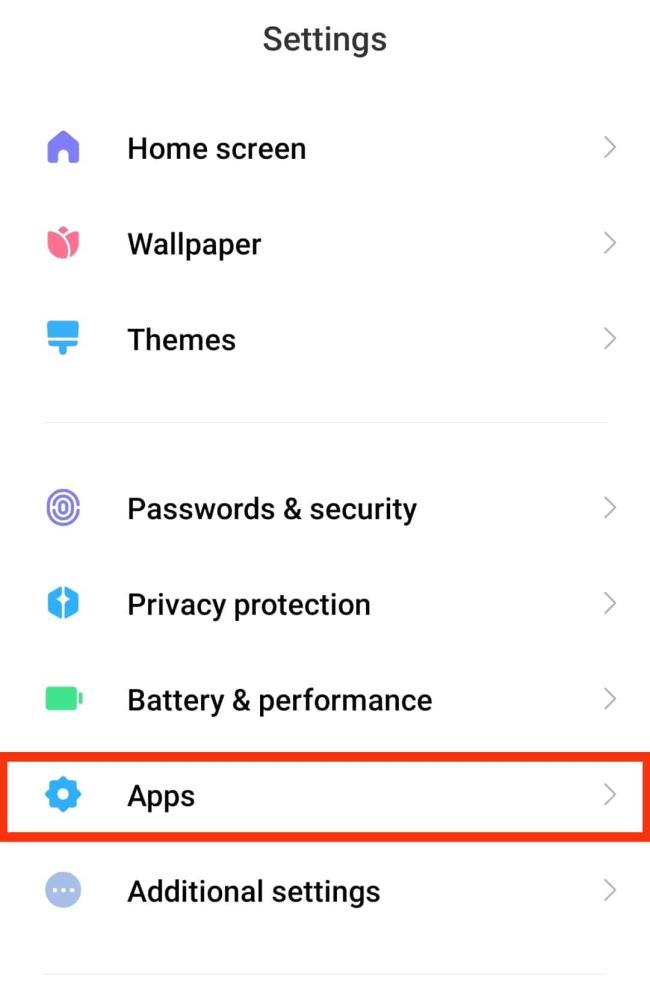
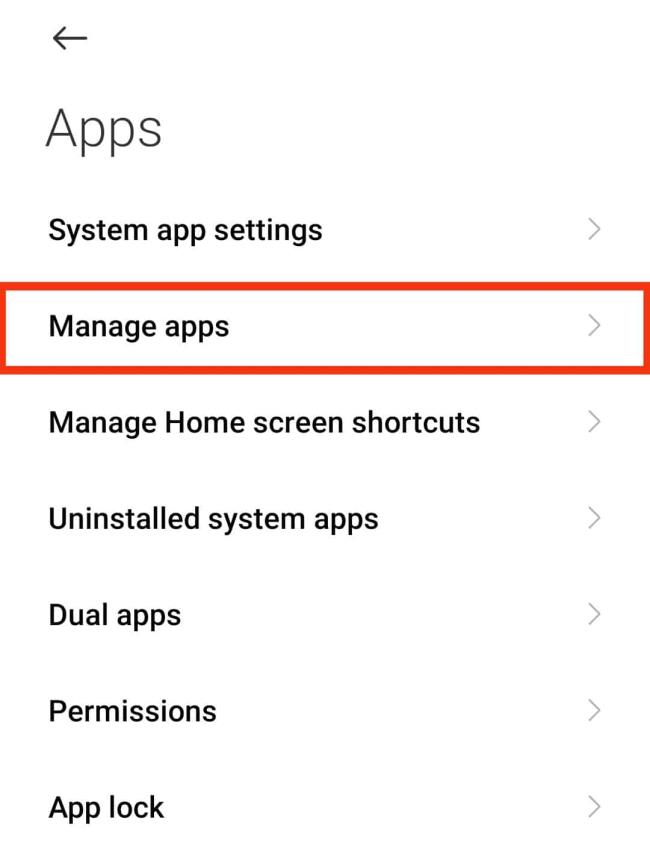
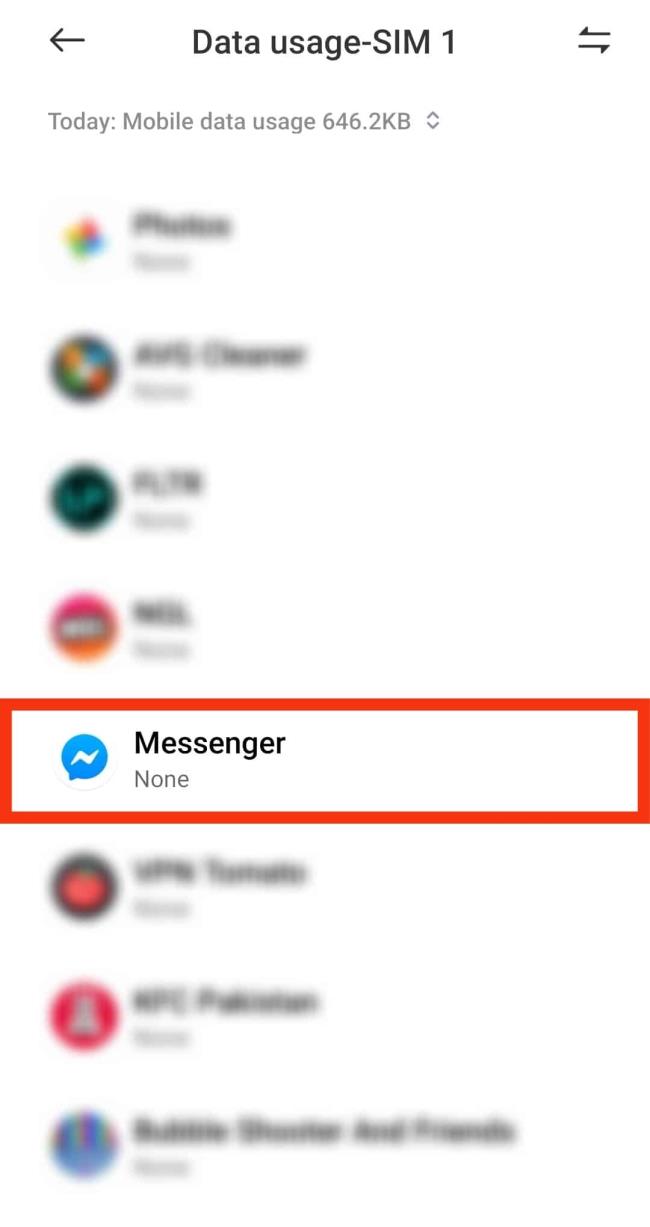
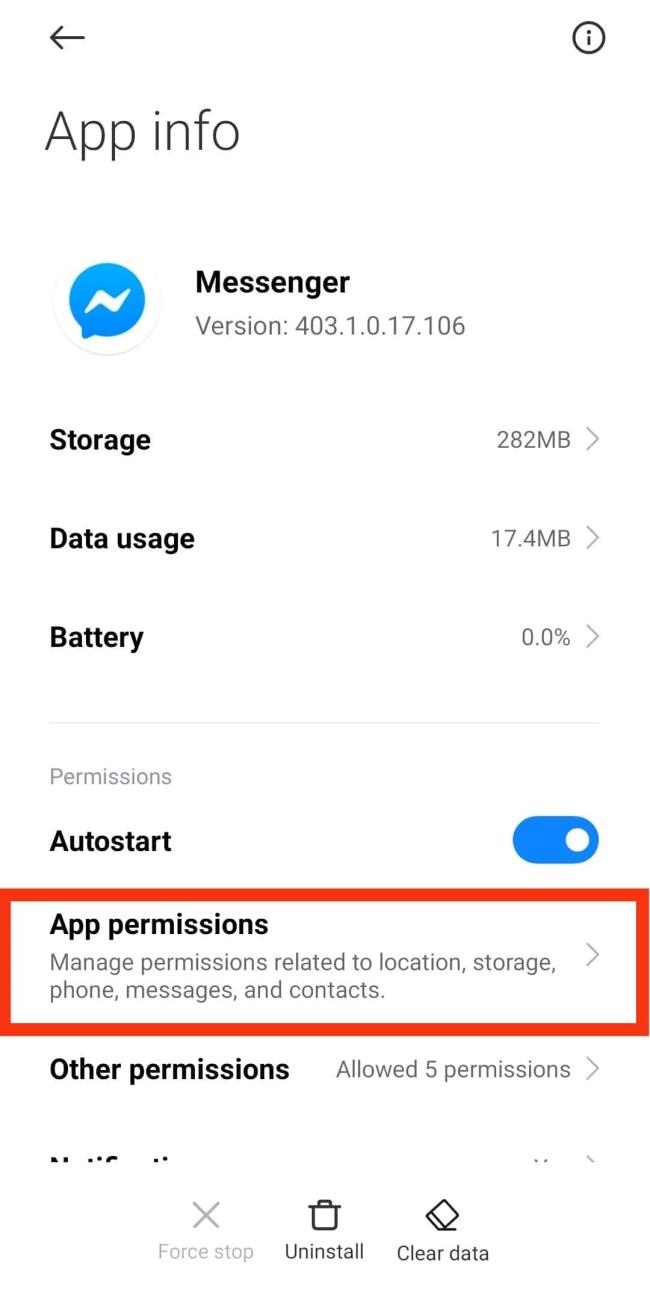
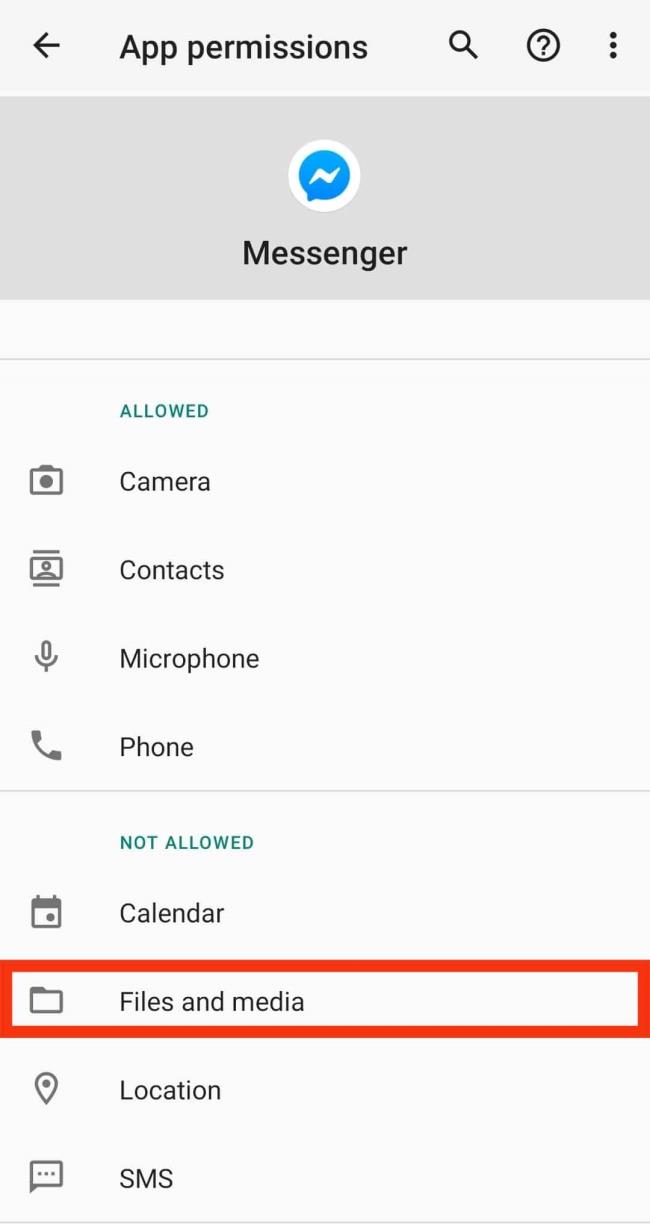
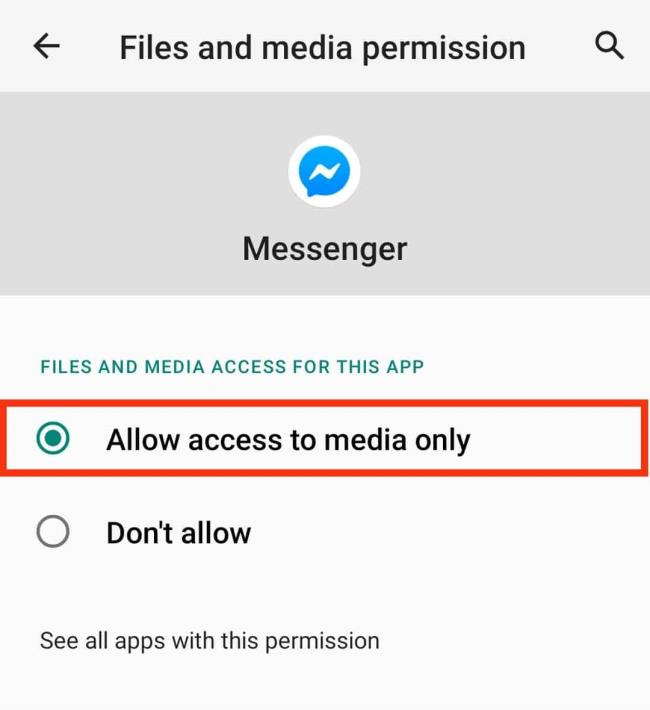

![[OPRAVENÉ] Kód chyby 0x80070035 Sieťová cesta sa nenašla v systéme Windows 10 [OPRAVENÉ] Kód chyby 0x80070035 Sieťová cesta sa nenašla v systéme Windows 10](https://img2.luckytemplates.com/resources1/images2/image-1095-0408150631485.png)






![Chyba 1058: Službu nelze spustit Windows 10 [VYŘEŠENO] Chyba 1058: Službu nelze spustit Windows 10 [VYŘEŠENO]](https://img2.luckytemplates.com/resources1/images2/image-3772-0408151015489.png)
Miloš B. -
Přesně tohle jsem potřeboval! Člověk si pořád klade otázky, jak to funguje. Hlasuji pro další podobné články
Tomáš D. -
Je to zajímavé mít všechny fotky na jednom místě. Ale jak zabezpečujete svá data? Mám obavy
Petra L. -
Perfektní! Na Messengeru je to lepší než na e-mailech. Tam to může ztrácet přehled
Eva R. -
Tohle je zajímavé. Napadlo mě, že bych mohla zkusit používat jinou aplikaci na sdílení fotek. Co doporučujete?
Lucie Kovářová -
Wow, úžasné! Vždycky jsem měla pocit, že mi Messenger ukradl fotky 😂
Karel H. -
Myslel jsem si, že Messenger fotky ukrývá. Může být fajn, když je najdu snadno. Včera jsem hledal fotky z dovolené!
Vladimír O. -
To je vtipné! Nikdy jsem to tak neviděl. Fotky z Messengeru mohou být také zábavné
Tomáš Šimek -
Taky jsem si všiml, že fotky se tu neukládají, ale mám je uložené na jiném zařízení. Super článek!
Petra S. -
Díky, včera jsem měla problém najít fotky z party. Terminologie z článku mi pomohla. Uložím si to
Vojtěch J. -
Odpovídám na dotaz: ano, fotky jsou ukládány na cloud, pokud to máte nastaveno. Dáte mi další tipy na zlepšení
Lucie M. -
Jsme v tom všichni spolu! Messenger ukládá spoustu dat a já mám vždycky strach o soukromí. Jak se máte vy
Roman K. -
Odhalení! Nikdy by mě nenapadlo, že si Messenger pamatuje tolik věcí. Skvělý tip
Kryštof K. -
Skvělý článek, víc lidí by mělo vědět, jak si uchovat fotky na Messengeru. Máte pravdu!
Věra T. -
Jsem ráda, že jsem narazila na tento článek. Hřešíme, když si neuděláme pořádek mezi fotkami
Kateřina Dvořáková -
Pokud se neukládají přímo na telefon, kam se dostanu k těmto souborům? Nějaké rady? Děkuji předem
Martin Černý -
Otázka: Je možné nastavit, aby se fotky neukládaly vůbec? Co myslíte
Zdeněk R. -
Už se mi některé fotky ztratily, tak přemýšlím, jak je najít zpět. Mohlo by to mít velký význam!
Hana N. D. -
Myslím, že tyto informace by měly být více sdíleny. Lidé si často neví rady s tím, kde mají uložené fotky
Patrik S. -
Kdyby se alespoň dalo lépe ovládat, co se ukládá. Kdo má přehled o tisících fotek?
Alice V. -
Skvělý článek! Měla bych se zamyslet, jestli chci, aby Messenger ukládal moje fotky nebo ne
Marcel J. -
Díky, že to vysvětluješ. Odteď budu vědět, co se děje s mými fotkami! Hezký den!
Filip B. 87 -
Děkuji za skvělý návod! Možná bychom mohli přidat i tipy, jak ukládat fotky lépe
Jindřich Z. -
Díky moc! Byl jsem zmatený ohledně toho, jak to funguje s uložením fotografií. Teď už je mi to jasné
Martina K. -
Konečně rozumím, proč jsou některé fotky z Messengeru tak schované. Vděčím ti za to!
Jana Svobodová -
Skvělé informace, už se mi stalo, že jsem hledala fotky a nemohla je najít. Toto mi pomůže!
Silvie P. -
Chtěla bych se zeptat, existuje nějaký způsob, jak ty fotky smazat hromadně? Mohla jsem to dříve udělat
Petr Novák -
Super článek! Nikdy jsem nevěděl, kam Messenger ukládá fotky. Teď už to chápu. Díky za vysvětlení
Jakub Pospíšil -
Už jsem si myslel, že jsem v tom sám. Díky, že to objasňuješ. Messenger má tolik funkcí